melogin.cn手机登录的方法很简单,手机浏览器打开melogin.cn,然后输入路由器登陆密码即可进入到路由器设置页面。但是有不少用户说用手机设置水星路由器的时候,找不到/打不开melogin.cn登录入口,从而无法进行设置。本文详细的介绍,手机设置水星路由器的时候,如何正确的打开melogin.cn登录入口的方法。 
注:如果你是手机用户,那么请看这篇教程:melogin.cn登录入口
如果你忘记了水星路由器的登录管理员密码,请看这篇教程:路由器忘记密码了怎么办?
1、首先,用来设置的这个手机,一定要连接到水星路由器的无线信号(wifi信号)。
如果你的水星路由器是第一次进行设置,它会发射一个默认的wifi信号。此时,需要让你的手机,连接到这个默认的wifi信号即可,此时手机不能上网是正常现象,无需担心。 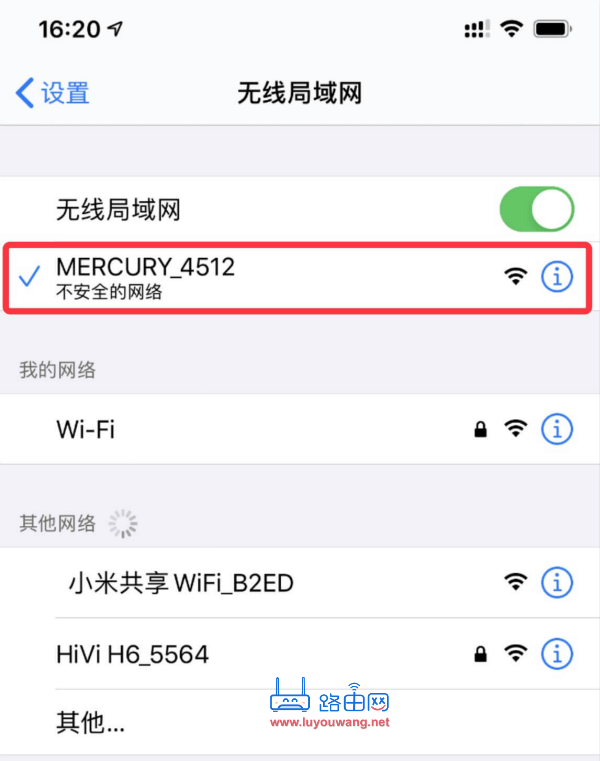
手机连接路由器的wifi信号
2、手机打开一个浏览器,在浏览器地址栏中输入:melogin.cn 按「前往键」访问,就可以打开登录页面。然后输入这台水星路由器的登录密码(管理员密码),就能进入到路由器管理页面了,如下图所示。 
输入正确的登录密码
温馨提示:
如果你的水星路由器是第一次设置,打开melogin.cn登录入口后,系统会先提示你设置创建一个管理员密码,如下图所示。然后需要根据页面中的提示,设置你的水星路由器上网、设置wifi名称和密码。 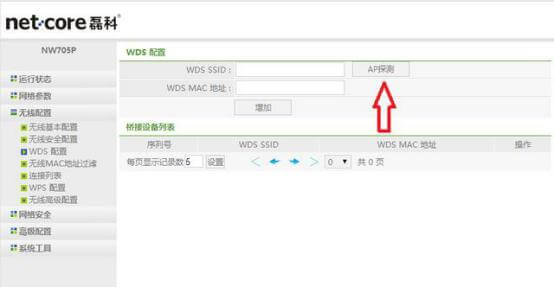
创建管理员密码
3、进入到路由器管理页面后即可修改、设置WiFi信息,比如修改WiFi密码。
找到Wi-Fi设置即可修改WiFi名称、修改WiFi密码,修改完成后记得点击「保存」按钮。

需要注意的问题:
(1)、手机未连接到路由器的wifi信号,特别是水星路由器是第一次设置的时候,此时手机连接默认的wifi后,手机将无法上网。
很多用户认为手机不能上网,就无法设置路由器,然后断开手机与水星路由器的无线连接,让手机用移动数据流量上网,或者连接其它的wifi上网。
(2)、在浏览器中输入:melogin.cn的时候,很多用户粗心大意输入错误,结果就导致了手机打不开melogin.cn登录入口。
建议输入完成后,一定要仔细的检查一次,确保在浏览器中输入的是:melogin.cn,一定要全部一致,而不是其他的东西。
(3)、如果手机中的浏览器中,中间位置有一个搜索框,顶部有一个显示网址的区域。那么,你一定要在顶部显示网址的地方输入:melogin.cn,才能够打开登录入口。
如果是在中间的搜索框(百度、360、搜狗、UC) 中输入的melogin.cn,会出现一些教程链接,将无法打开水星路由器的登录入口,具体可以参考下面的图片。 
手机浏览器正确的输入位置


评论